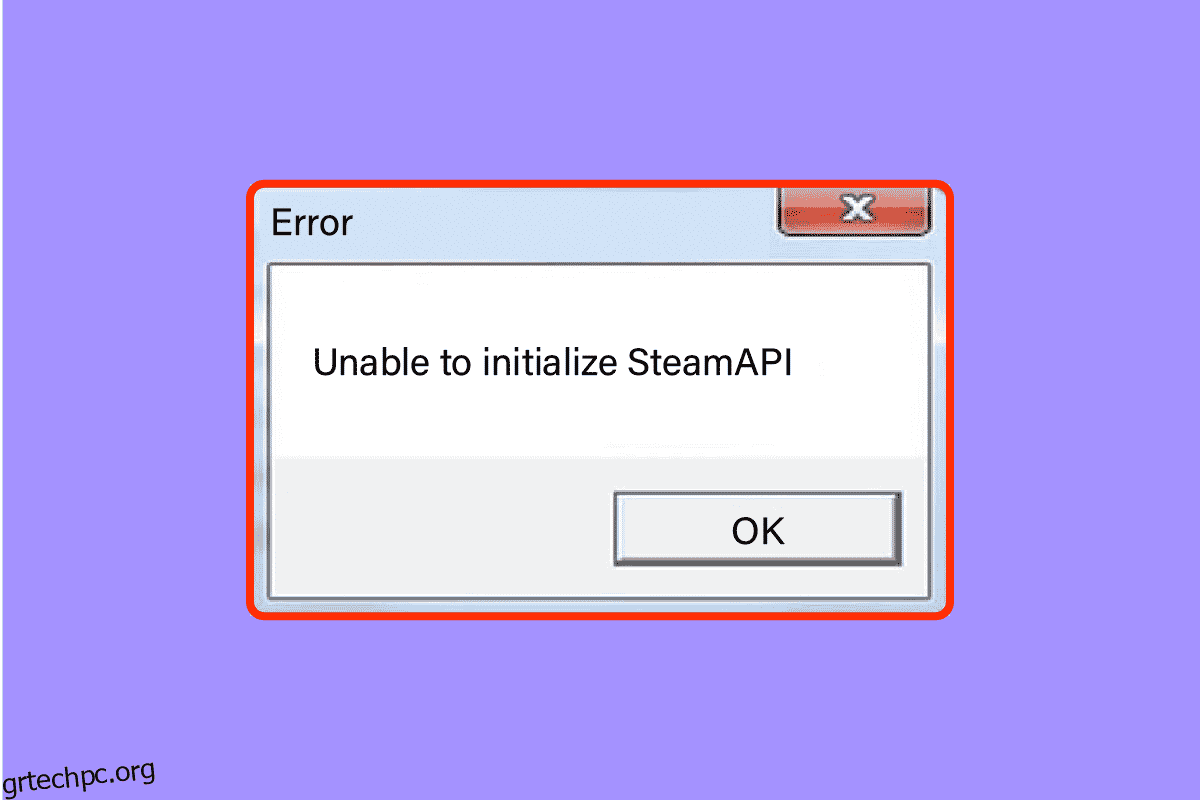Τίποτα δεν είναι πιο απογοητευτικό από τη φόρτωση του αγαπημένου σας παιχνιδιού, μόνο για να εμφανιστεί το περίφημο Unable to προετοιμασία του Steam API Βεβαιωθείτε ότι το Steam εκτελείται και ότι έχετε καταγράψει σφάλμα. Αυτό το σφάλμα είναι ένα από τα συνηθισμένα σε πελάτες Steam. Οι κύριοι λόγοι που προκαλούν αυτό το σφάλμα μπορεί να οφείλονται σε κατεστραμμένα αρχεία παιχνιδιού, λανθασμένες ρυθμίσεις παραμέτρων ή κατεστραμμένα δεδομένα. Οι χρήστες ανέφεραν επίσης σφάλματα όπως δεν ήταν δυνατή η πλήρης προετοιμασία του Steam, παρόμοια με το σφάλμα που αναφέρθηκε παραπάνω. Εάν έχετε κολλήσει με αυτό το σφάλμα και δεν ξέρετε πώς να το διορθώσετε, τότε είστε στο σωστό μέρος. Εδώ αναφέρουμε διάφορες μεθόδους που μπορείτε να δοκιμάσετε για να διορθώσετε το σφάλμα.
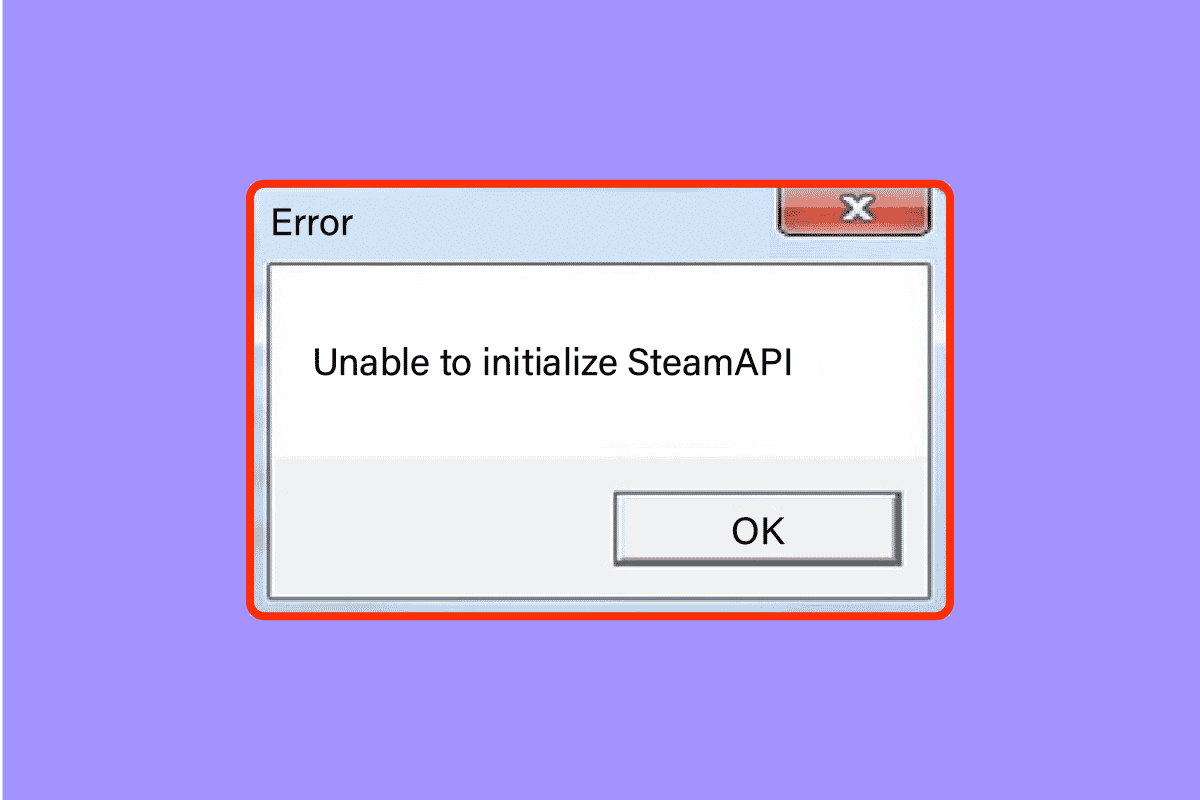
Πίνακας περιεχομένων
Πώς να διορθώσετε το Unable to Initialize Steam API στα Windows 10
Αρχικά, ας δούμε τους πιθανούς λόγους για αυτό το ζήτημα.
- Το Τείχος προστασίας των Windows ή το Antivirus αποκλείει την πρόσβαση στο Διαδίκτυο για τον πελάτη Steam.
- Έχετε επιλέξει τη συμμετοχή στο πρόγραμμα Beta.
- Δεν εκτελείτε το Steam με δικαιώματα διαχειριστή.
- Ζητήματα με τη διαδικασία Steam στο Task Manager
- Ξεπερασμένος πελάτης Steam ή Windows
- Ζητήματα με εγκατεστημένο πρόγραμμα-πελάτη Steam
- Κατεστραμμένα αρχεία παιχνιδιών
Μέθοδος 1: Βασικές μέθοδοι αντιμετώπισης προβλημάτων
Πριν προχωρήσετε περαιτέρω, ακολουθήστε αυτές τις βασικές μεθόδους αντιμετώπισης προβλημάτων για να διορθώσετε γρήγορα το σφάλμα.
Μέθοδος 1Α: Επανεκκινήστε τον υπολογιστή
Εάν υπάρχουν προσωρινά κατεστραμμένα αρχεία στον υπολογιστή σας, μπορείτε να τα επιλύσετε επανεκκινώντας τον υπολογιστή σας. Επομένως, επανεκκινήστε τον υπολογιστή σας και ελέγξτε αν λειτουργεί ή όχι.
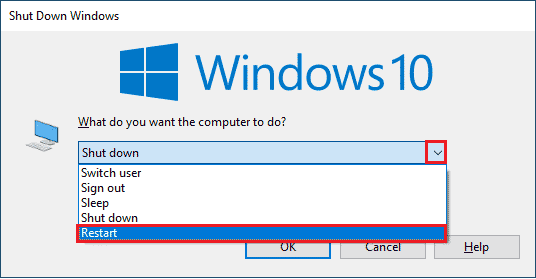
Μέθοδος 1Β: Επανεκκινήστε το Steam Client
1. Κάντε δεξί κλικ στον πελάτη Steam στη γραμμή εργασιών των Windows και κάντε κλικ στο Έξοδος.
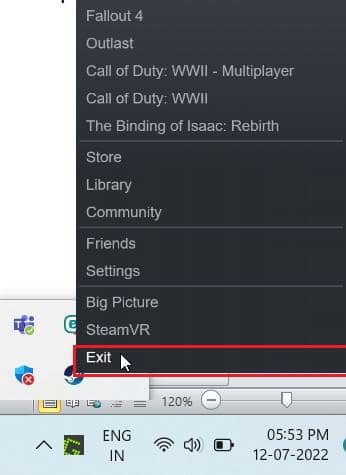
2. Εκκινήστε τη Διαχείριση εργασιών πατώντας τα πλήκτρα Ctrl + Shift + Esc ταυτόχρονα.
3. Τώρα, κάντε δεξί κλικ στην υπηρεσία πελάτη Steam (32-bit) και επιλέξτε Τέλος εργασίας για να τερματίσετε το Steam.
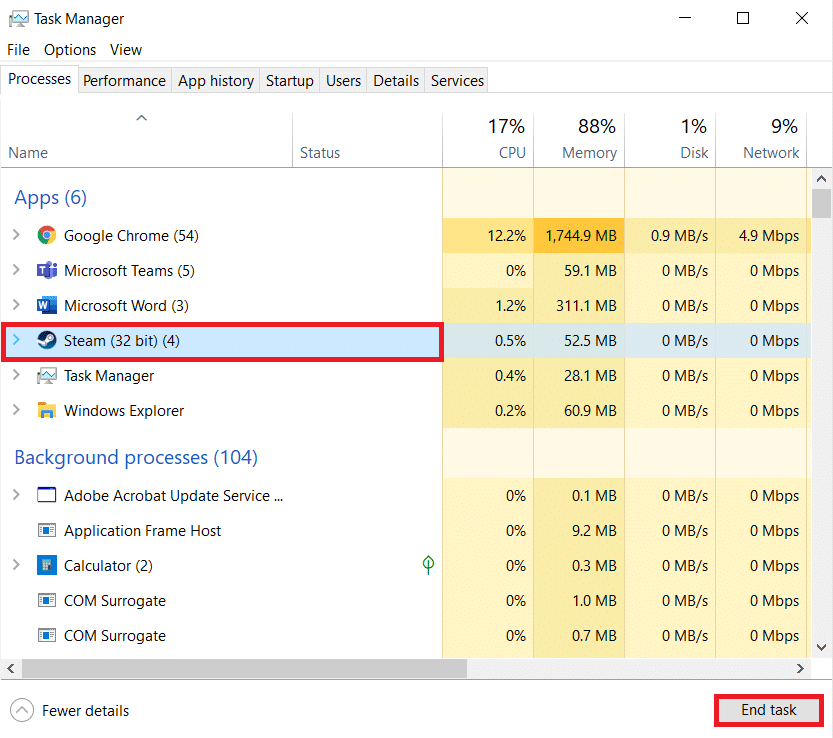
4. Τέλος, επανεκκινήστε την εφαρμογή Steam.
Μέθοδος 1C: Ενημερώστε το Steam Client
1. Πατήστε το πλήκτρο Windows και πληκτρολογήστε Steam και μετά κάντε κλικ στο Άνοιγμα.
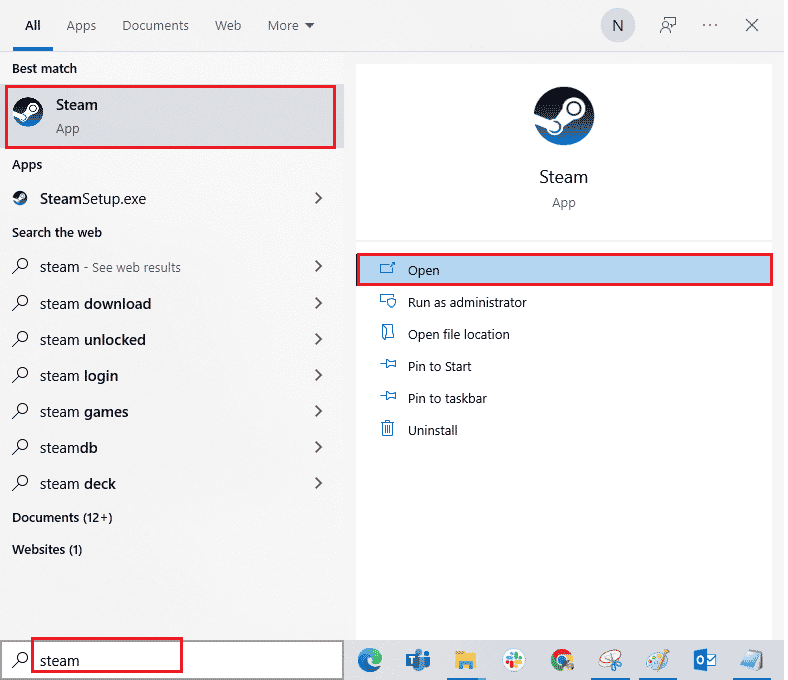
2. Τώρα, κάντε κλικ στο Steam στην επάνω αριστερή γωνία της οθόνης, ακολουθούμενο από το Check for Steam Client Updates… όπως τονίζεται παρακάτω.
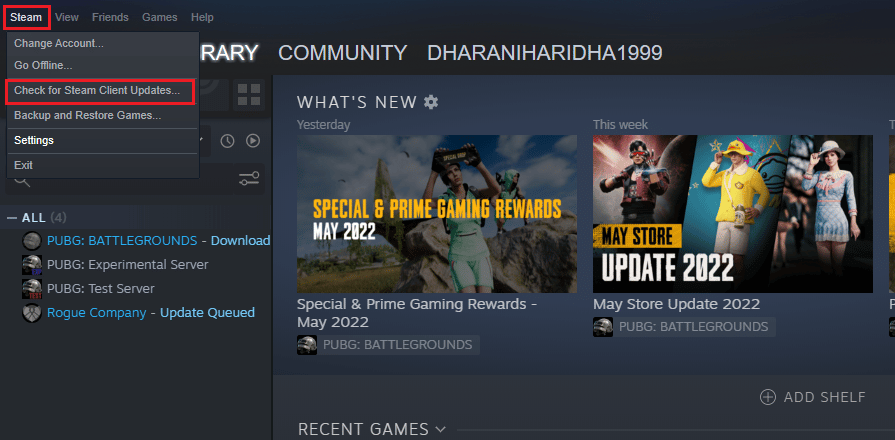
3Α. Εάν υπάρχουν διαθέσιμες νέες ενημερώσεις, περιμένετε μέχρι να ολοκληρωθεί η ενημέρωση.
3Β. Εάν ο πελάτης Steam είναι ήδη ενημερωμένος, θα εμφανίσει ότι ο πελάτης Steam είναι ενημερωμένος.
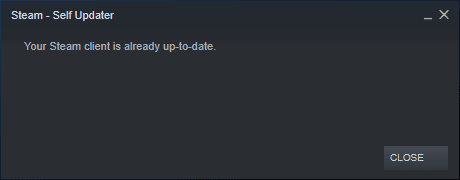
4. Τώρα, επανεκκινήστε ξανά το Steam.
Μέθοδος 1D: Ελέγξτε τον λογαριασμό Steam
Βεβαιωθείτε ότι είστε συνδεδεμένοι στον ίδιο λογαριασμό Steam που χρησιμοποιήσατε για την αγορά ή τη λήψη του παιχνιδιού. Εάν ο λογαριασμός είναι διαφορετικός, πρέπει να συνδεθείτε στον ίδιο λογαριασμό που χρησιμοποιήσατε για τη λήψη.
Μέθοδος 2: Εκτελέστε το Steam ως διαχειριστής
Για να λειτουργήσει σωστά ο πελάτης Steam, χρειάζεται τα απαιτούμενα δικαιώματα από το σύστημα για να προετοιμάσει σωστά το API. Για να διορθώσετε αυτό το πρόβλημα, μπορείτε να δοκιμάσετε να εκτελέσετε το Steam ως διαχειριστής.
1. Κάντε δεξί κλικ στη συντόμευση Steam στην επιφάνεια εργασίας και επιλέξτε ιδιότητες.
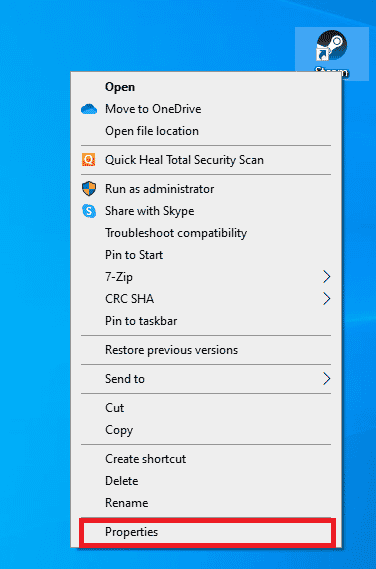
2. Μεταβείτε στην καρτέλα Συμβατότητα.
3. Επιλέξτε το πλαίσιο Εκτέλεση αυτού του προγράμματος ως διαχειριστής.
4. Τέλος, κάντε κλικ στο Apply > OK για να αποθηκεύσετε τις αλλαγές.
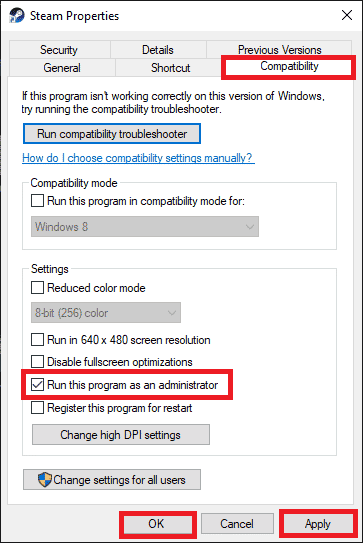
5. Τώρα, ανοίξτε ξανά τον πελάτη Steam.
Μέθοδος 3: Απενεργοποιήστε τη συμμετοχή στο Steam Beta
Εάν συμμετείχατε κατά λάθος στο πρόγραμμα Steam beta, πρέπει να το απενεργοποιήσετε. Να θυμάστε ότι η έκδοση Steam που εκτελείτε είναι ασταθής και ενδέχεται να περιέχει πολλά σφάλματα, συμπεριλαμβανομένου του σφάλματος αδυναμίας πλήρους προετοιμασίας του Steam. Η απενεργοποίηση της συμμετοχής στο Steam beta μπορεί να διορθώσει τυχόν σφάλματα που αντιμετωπίζετε.
1. Εκκινήστε την εφαρμογή Steam.
2. Κάντε κλικ στο Steam στην επάνω αριστερή γωνία και επιλέξτε Ρυθμίσεις για να ανοίξετε το μενού Ρυθμίσεις.
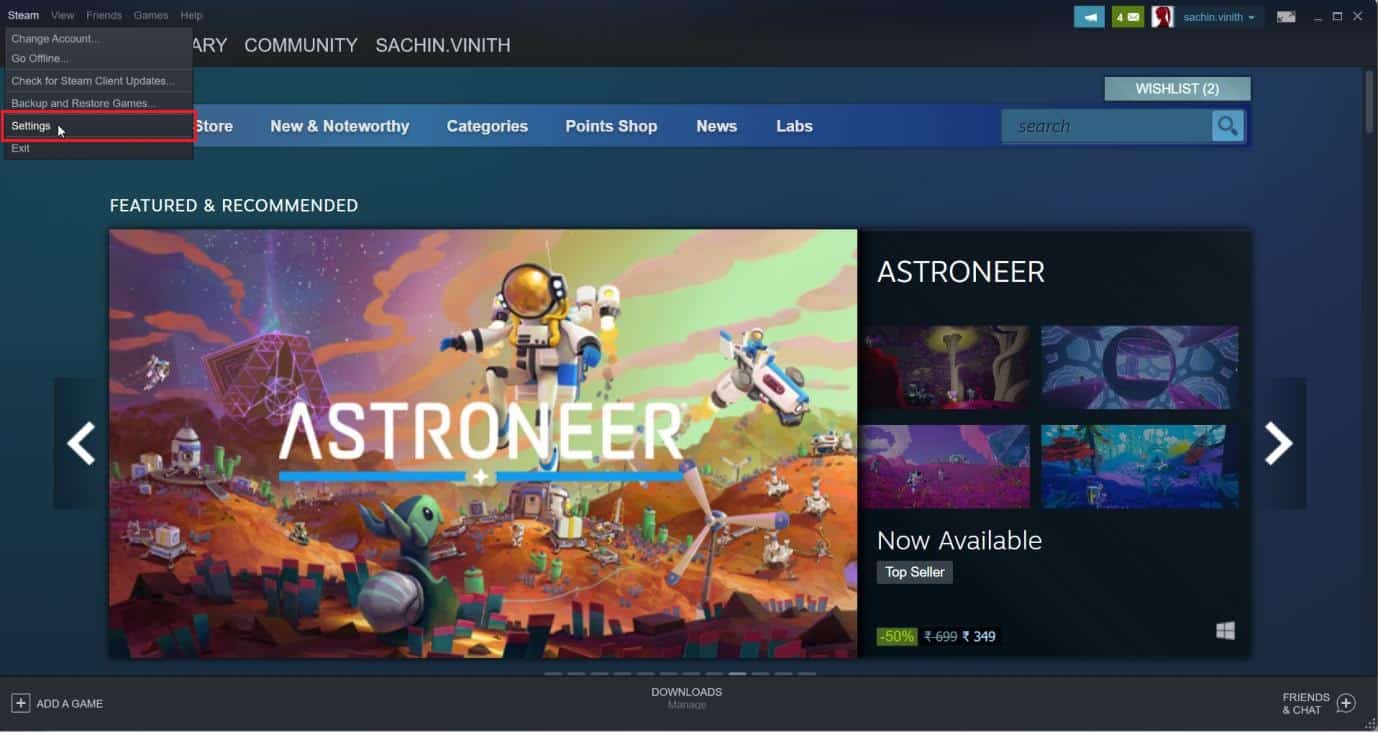
3. Στην ενότητα Συμμετοχή Beta, κάντε κλικ στο κουμπί Αλλαγή στην καρτέλα Λογαριασμοί.
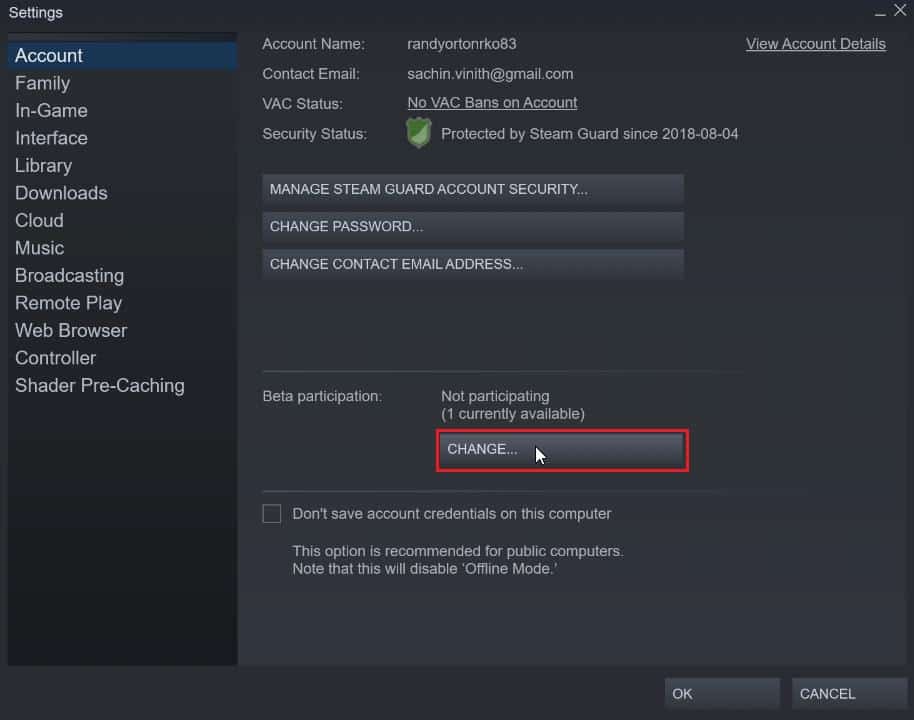
4. Κάντε κλικ στο κάτω βέλος για να ανοίξετε την αναπτυσσόμενη λίστα κάτω από την επιλογή Συμμετοχής Beta.
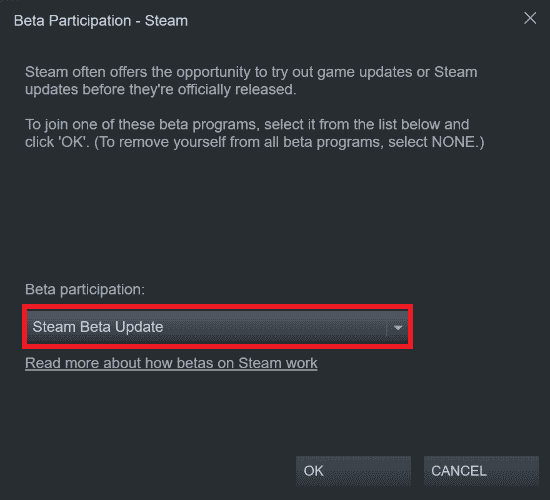
5. Επιλέξτε ΚΑΝΕΝΑ – Εξαίρεση από όλα τα προγράμματα beta.
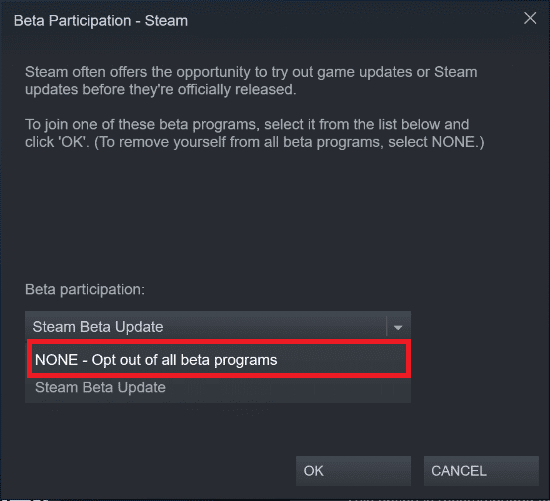
6. Κάντε κλικ στο OK.
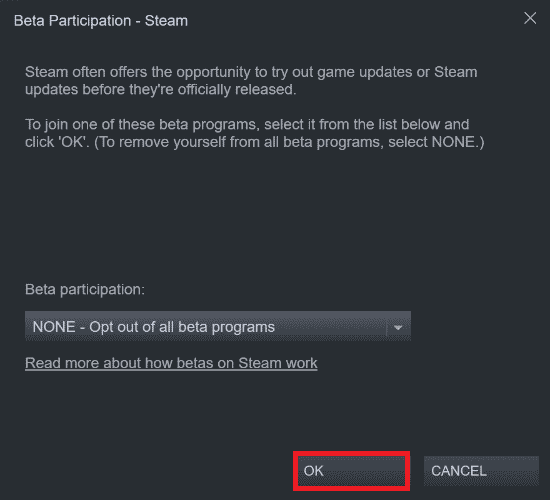
Μέθοδος 4: Επαλήθευση της ακεραιότητας των παιχνιδιών
Αυτή η λύση θα διορθώσει την αδυναμία προετοιμασίας του Steam API που προέκυψε λόγω κατεστραμμένων αρχείων στο Steam σας. Όλα τα κατεστραμμένα αρχεία στο παιχνίδι σας μπορούν να επιδιορθωθούν επαληθεύοντας την ακεραιότητα των αρχείων του παιχνιδιού. Διαβάστε τον οδηγό μας σχετικά με το Πώς να επαληθεύσετε την ακεραιότητα των αρχείων παιχνιδιών στο Steam για να κάνετε το ίδιο.
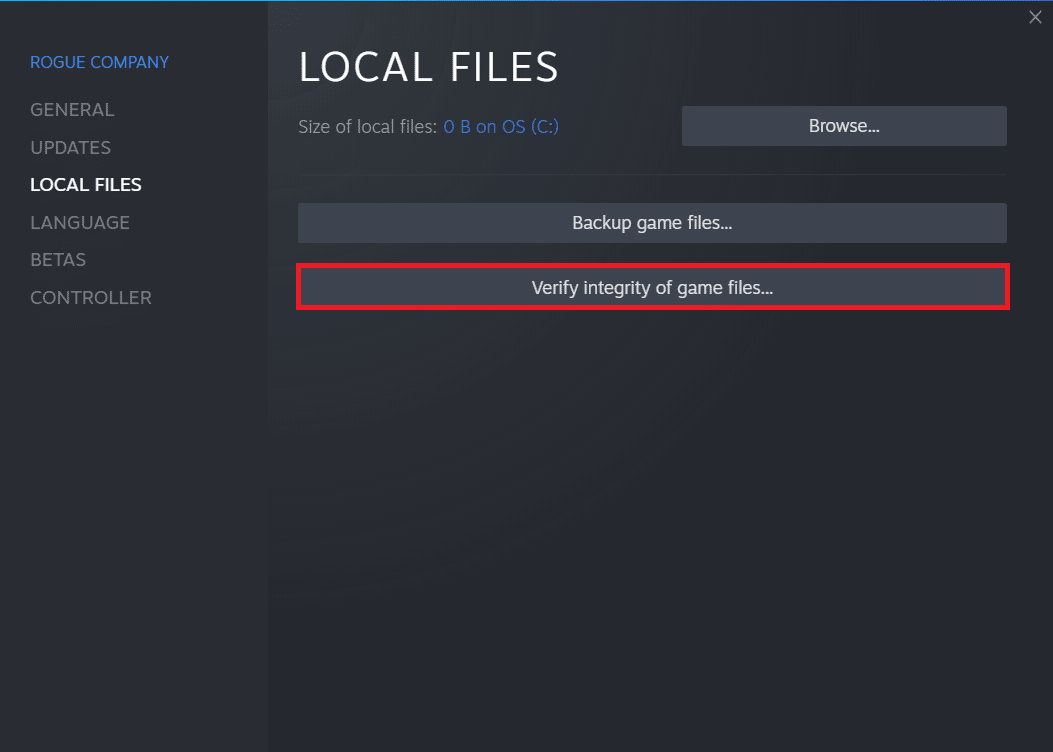
Μέθοδος 5: Να επιτρέπεται το Steam Client στο Τείχος προστασίας των Windows
Μερικές φορές, ο πελάτης Steam μπορεί να αποκλειστεί από το Τείχος προστασίας των Windows. Για να επιτρέψετε στον πελάτη Steam στο τείχος προστασίας των Windows, ακολουθήστε τα βήματα στον οδηγό μας Αποδοχή ή Αποκλεισμός εφαρμογών μέσω του Τείχους προστασίας των Windows και εφαρμόστε τα βήματα σύμφωνα με τις οδηγίες.
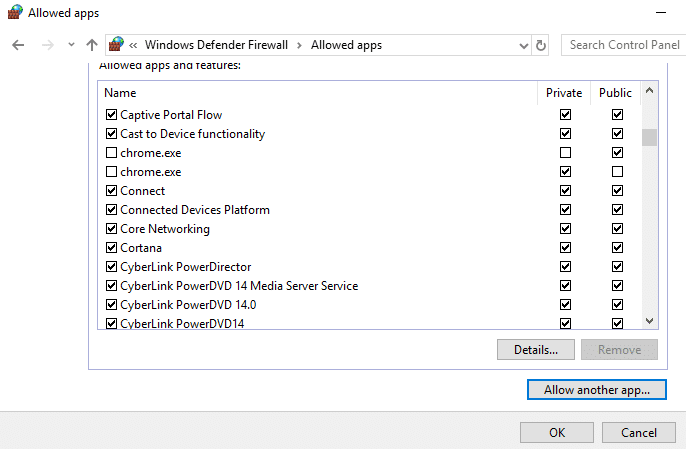
Μέθοδος 6: Απενεργοποιήστε προσωρινά το Antivirus (Εάν υπάρχει)
Ορισμένα μη συμβατά προγράμματα προστασίας από ιούς που είναι εγκατεστημένα στον υπολογιστή σας θα προκαλέσουν την αδυναμία προετοιμασίας του Steam API, βεβαιωθείτε ότι το Steam εκτελείται και ότι έχετε καταγράψει πρόβλημα. Για να αποφύγετε διενέξεις, πρέπει να διασφαλίσετε τις ρυθμίσεις ασφαλείας του υπολογιστή σας Windows 10 και να ελέγξετε αν είναι σταθερές ή όχι. Για να διαπιστώσετε εάν η σουίτα προστασίας από ιούς είναι ο λόγος για αυτό το ζήτημα, απενεργοποιήστε τη μία φορά και δοκιμάστε να συνδεθείτε σε ένα δίκτυο. Διαβάστε τον οδηγό μας σχετικά με το Πώς να απενεργοποιήσετε προσωρινά το Antivirus στα Windows 10 και ακολουθήστε τις οδηγίες για να απενεργοποιήσετε προσωρινά το πρόγραμμα προστασίας από ιούς στον υπολογιστή σας.
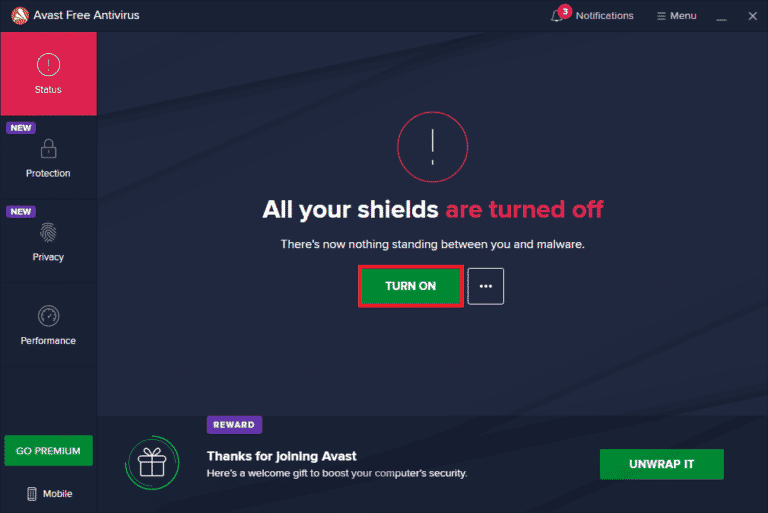
Μέθοδος 7: Επανεγκαταστήστε το Steam Client
Όταν καμία από τις παραπάνω λύσεις δεν λειτούργησε για να διορθώσετε το σφάλμα αδυναμίας προετοιμασίας του Steam API, ήρθε η ώρα να εγκαταστήσετε ξανά το Steam. Πριν απεγκαταστήσετε το Steam, δημιουργήστε αντίγραφα ασφαλείας του αρχείου του παιχνιδιού σας για να αποφύγετε την εκ νέου λήψη των αρχείων του παιχνιδιού μετά την εγκατάσταση του Steam. Για να δημιουργήσετε αντίγραφα ασφαλείας των παιχνιδιών σας και να εγκαταστήσετε ξανά το Steam, ακολουθήστε τα παρακάτω βήματα:
1. Ανοίξτε το Steam και κάντε κλικ στο Steam στην επάνω αριστερή γωνία. Εδώ, επιλέξτε την επιλογή Ρυθμίσεις στο μενού.

2. Στην καρτέλα Λήψεις, κάντε κλικ στους ΦΑΚΕΛΟΥΣ ΒΙΒΛΙΟΘΗΚΩΝ STEAM για να ανοίξετε τη διαχείριση αποθήκευσης.

3. Επιλέξτε την τοπική μονάδα δίσκου στην οποία είναι εγκατεστημένα τα παιχνίδια. Εδώ, επιλέξαμε Τοπική μονάδα δίσκου (d).
Σημείωση: Η προεπιλεγμένη τοποθεσία εγκατάστασης για τα παιχνίδια Steam είναι Τοπική μονάδα δίσκου (c).
4. Κάντε κλικ στις τρεις τελείες και επιλέξτε Αναζήτηση φακέλου για να ανοίξετε το φάκελο steamapps.

5. Κάντε κλικ στο SteamLibrary όπως φαίνεται παρακάτω για να επιστρέψετε.
Σημείωση: Εάν δεν μπορέσατε να βρείτε το SteamLibrary στη γραμμή διευθύνσεων, μεταβείτε στον προηγούμενο φάκελο και αναζητήστε το φάκελο SteamLibrary.
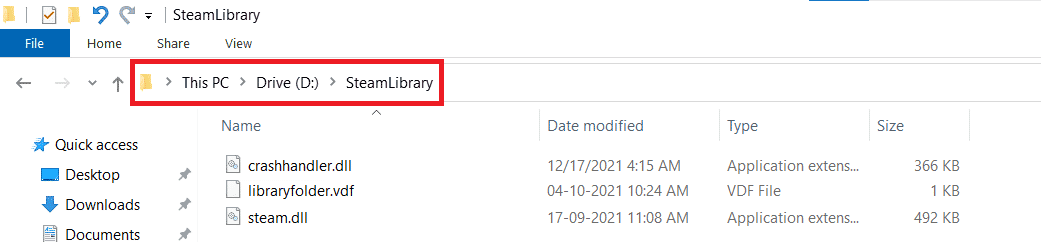
6. Αντιγράψτε το φάκελο steamapps πατώντας τα πλήκτρα Ctrl + C.
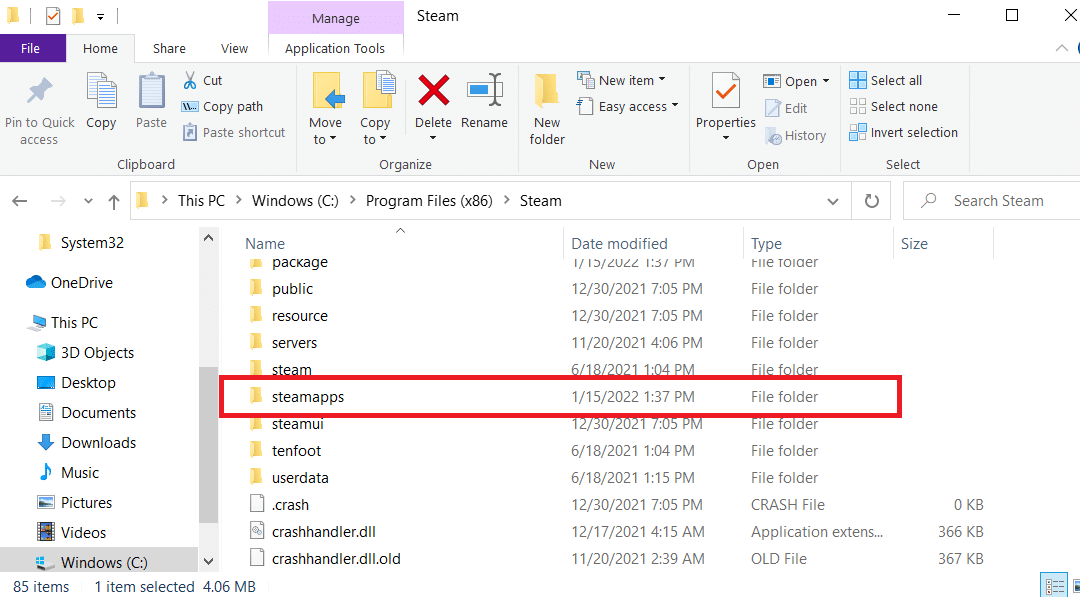
7. Επικολλήστε το φάκελο steamapps σε άλλη θέση για δημιουργία αντιγράφων ασφαλείας πατώντας τα πλήκτρα Ctrl + V.
8. Πατήστε τα πλήκτρα Windows + I μαζί για να ανοίξετε τις Ρυθμίσεις.
9. Κάντε κλικ στη ρύθμιση Εφαρμογές.
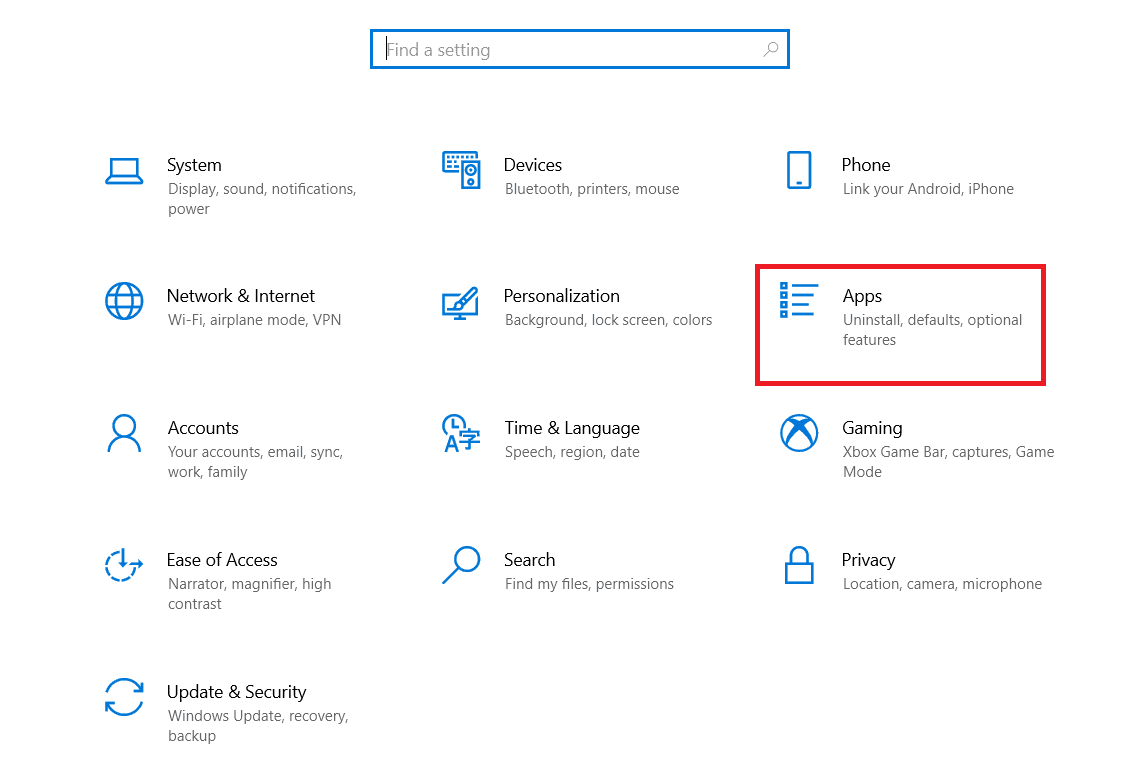
10. Επιλέξτε την εφαρμογή Steam.
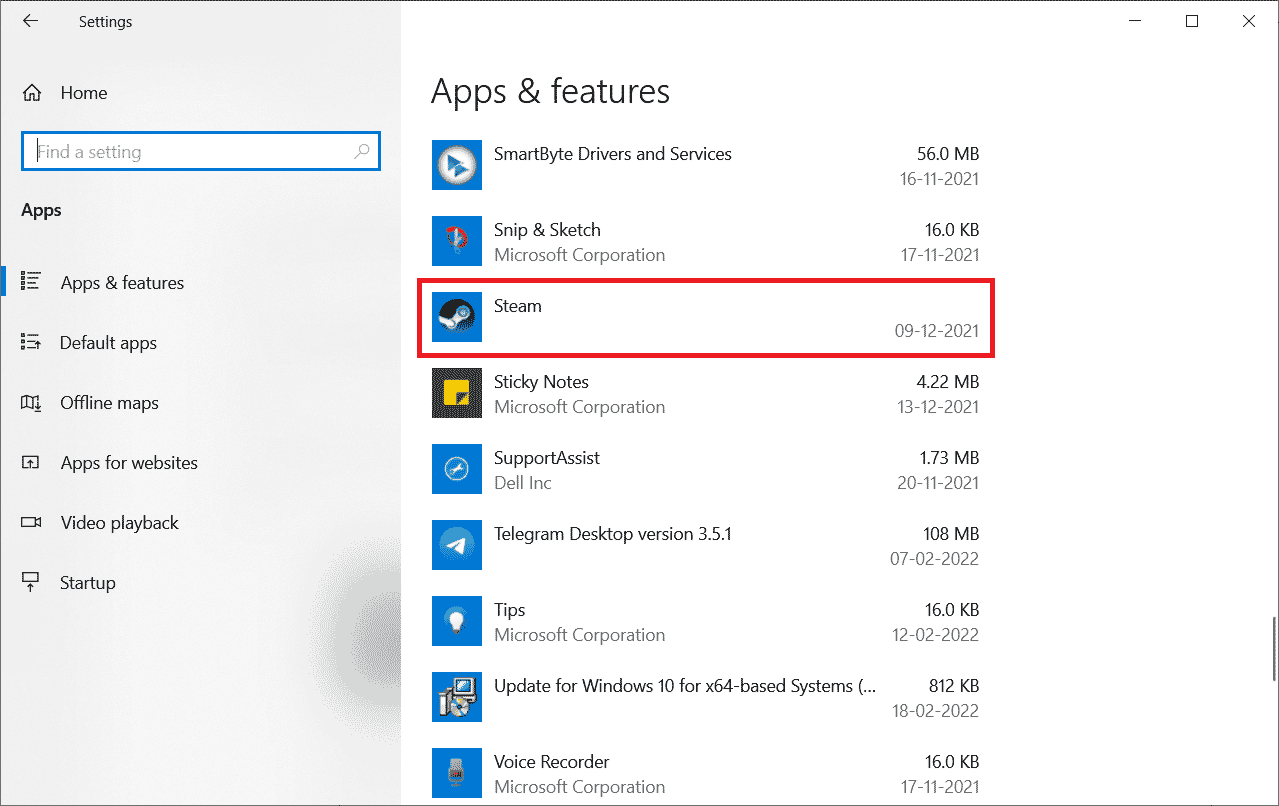
11. Κάντε κλικ στο Uninstall.
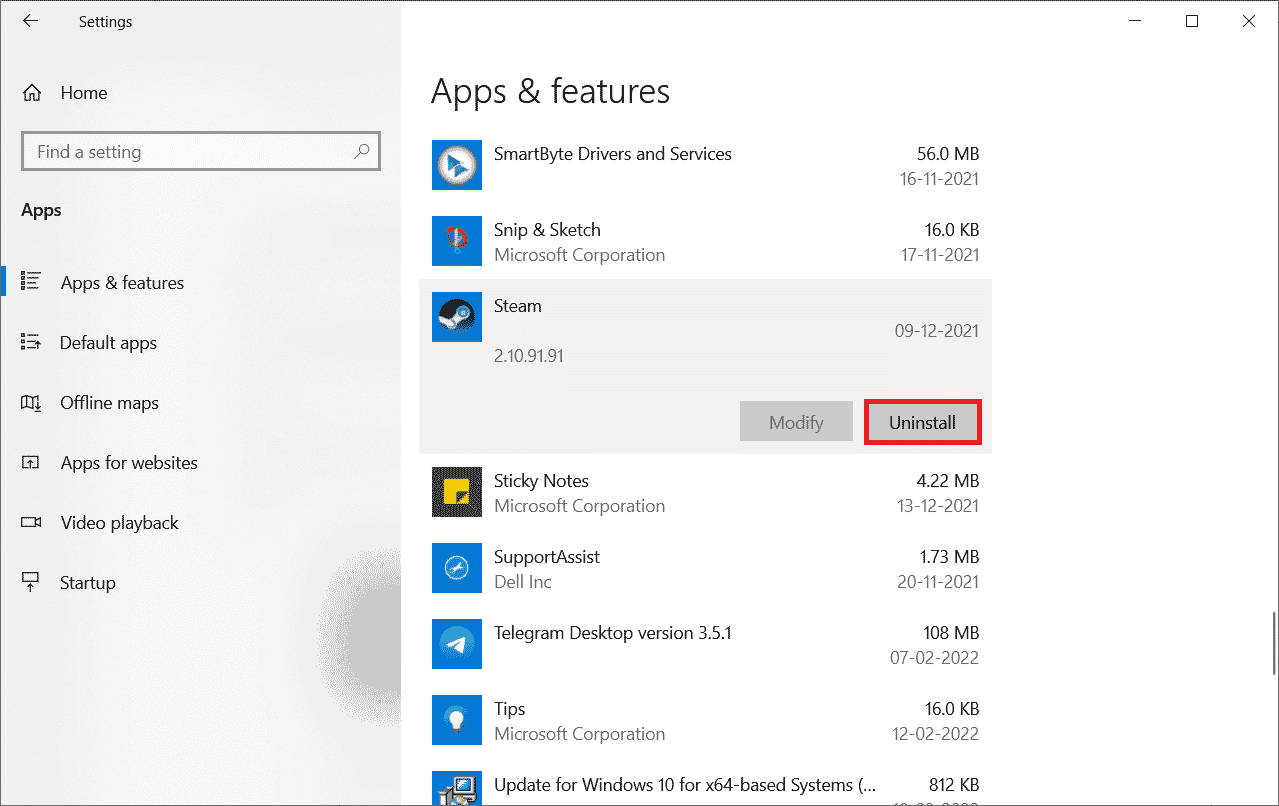
12. Πάλι, κάντε κλικ στο Uninstall για να επιβεβαιώσετε το αναδυόμενο παράθυρο.
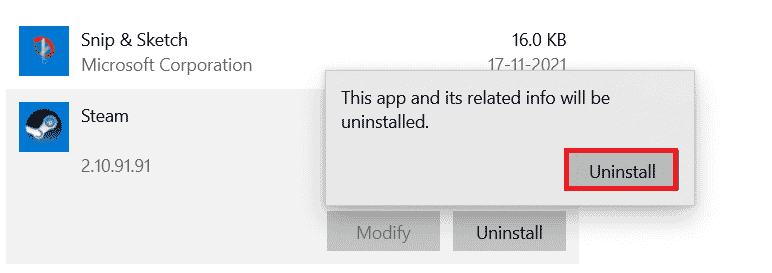
13. Κάντε κλικ στο Ναι στην προτροπή.
14. Κάντε κλικ στο Uninstall για να επιβεβαιώσετε την απεγκατάσταση.
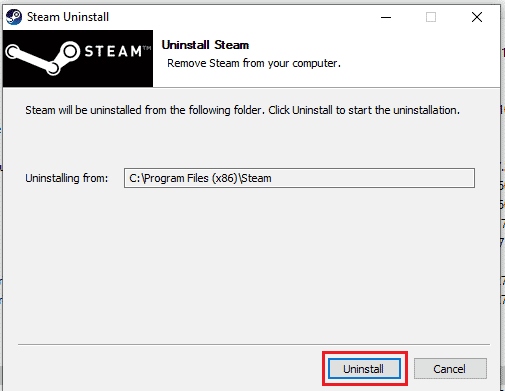
15. Κάντε κλικ στο Κλείσιμο μόλις απεγκατασταθεί πλήρως η εφαρμογή από το σύστημα.
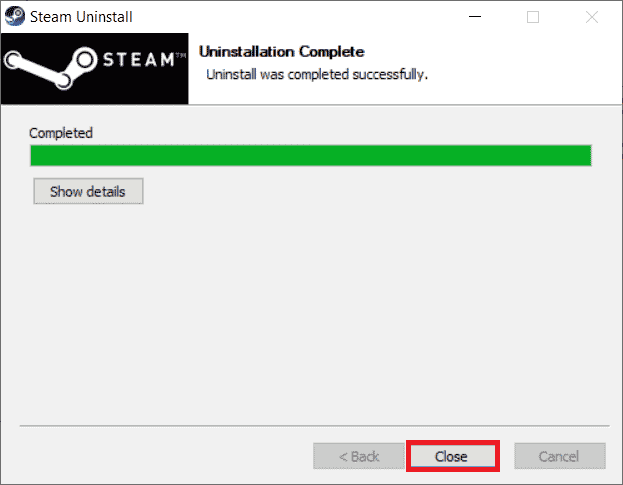
16. Κάντε κλικ στο Start, πληκτρολογήστε %localappdata% και πατήστε το πλήκτρο Enter.

17. Τώρα, κάντε δεξί κλικ στο φάκελο Steam και διαγράψτε τον.
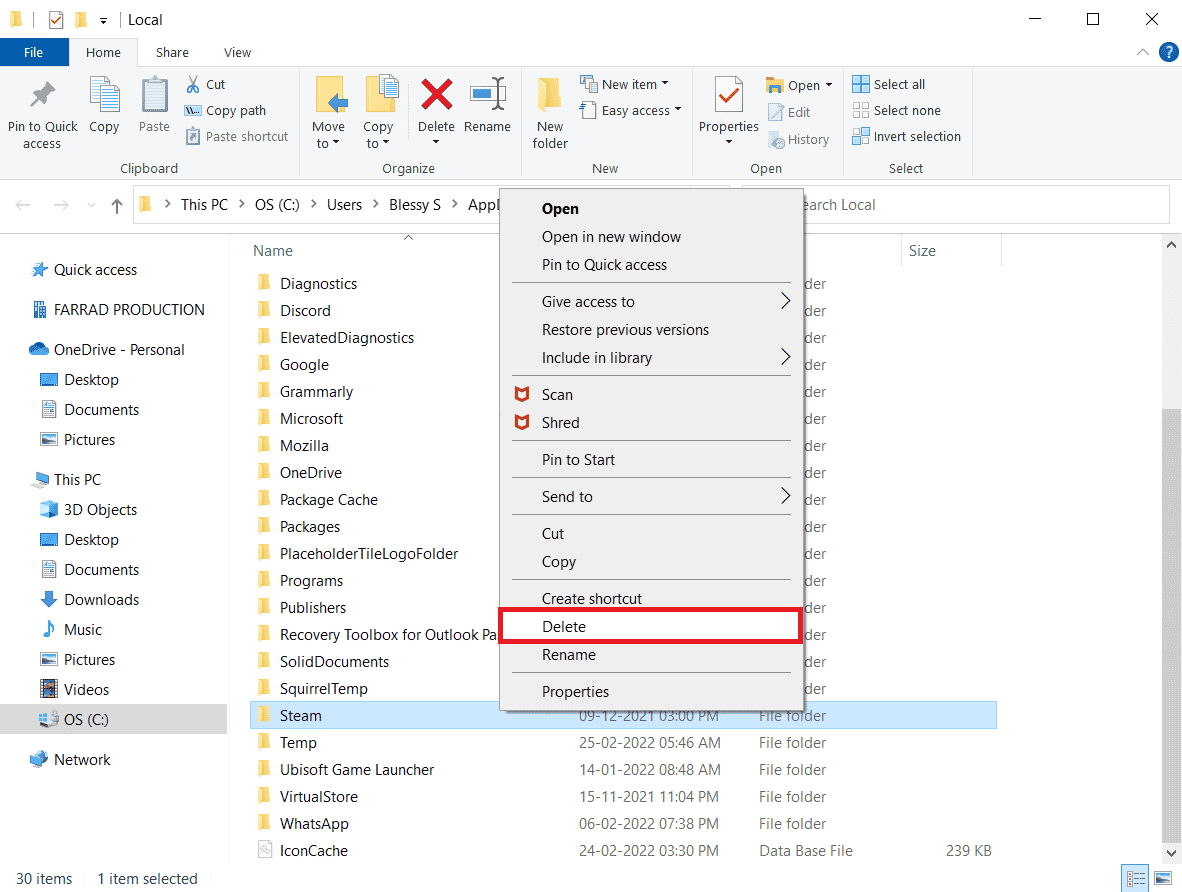
18. Πατήστε ξανά το πλήκτρο Windows. Πληκτρολογήστε %appdata% και κάντε κλικ στο Άνοιγμα.
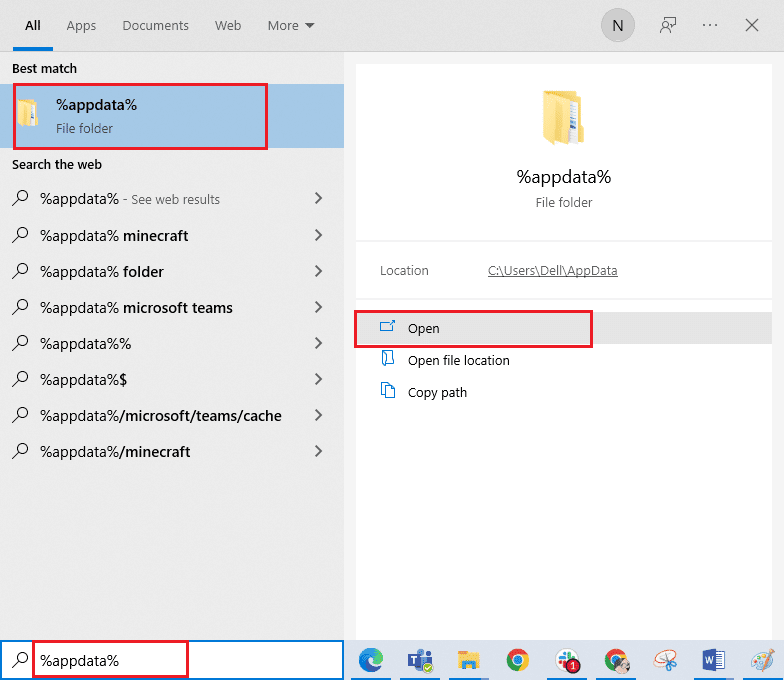
19. Διαγράψτε το φάκελο Steam όπως έγινε προηγουμένως.
20. Στη συνέχεια, επανεκκινήστε τον υπολογιστή.
21. Επισκεφθείτε τον επίσημο ιστότοπο του Steam και κάντε κλικ στο ΕΓΚΑΤΑΣΤΑΣΗ STEAM για να λάβετε το εκτελέσιμο αρχείο εγκατάστασης Steam.
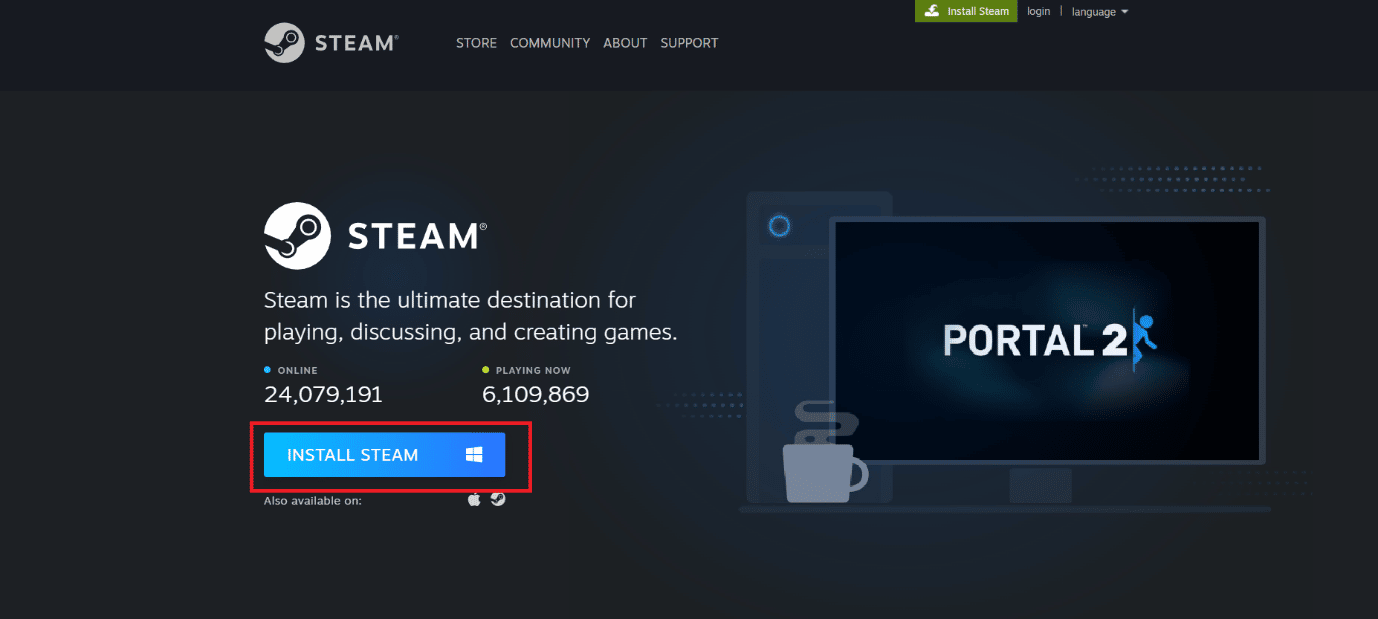
22. Κάντε κλικ στο εγκατεστημένο εκτελέσιμο αρχείο για να εγκαταστήσετε την εφαρμογή και να διορθώσετε το σφάλμα αδυναμίας προετοιμασίας του Steam API.
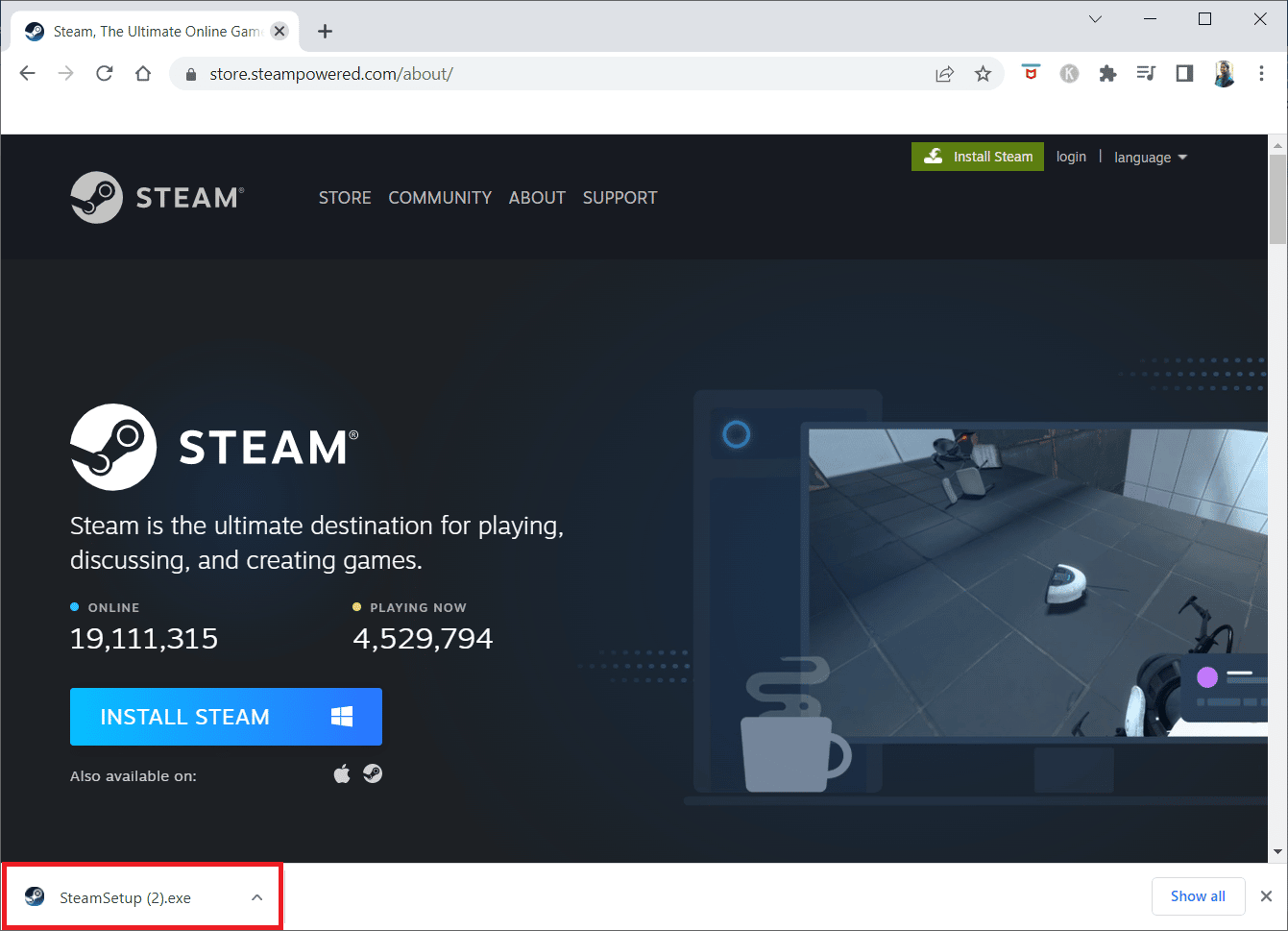
23. Κάντε κλικ στο Ναι στην προτροπή.
24. Στον οδηγό εγκατάστασης, κάντε κλικ στο Επόμενο.
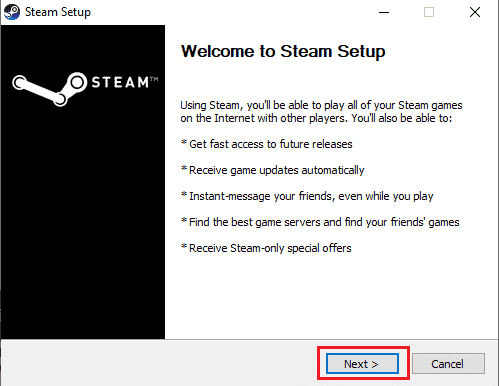
25. Επιλέξτε τη γλώσσα που θέλετε και κάντε κλικ στο Επόμενο.
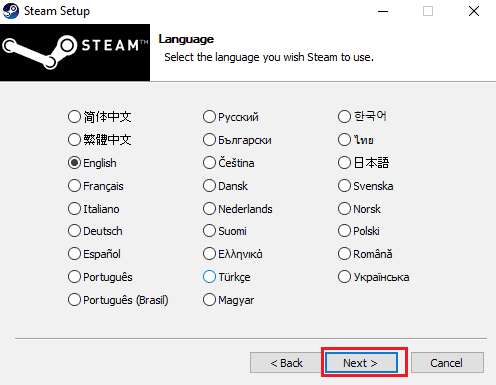
26. Στη συνέχεια, κάντε κλικ στο Εγκατάσταση.
Σημείωση: Εάν δεν θέλετε να εγκατασταθεί η εφαρμογή στον προεπιλεγμένο φάκελο που αναφέρεται, επιλέξτε τον επιθυμητό φάκελο προορισμού κάνοντας κλικ στην επιλογή Αναζήτηση.
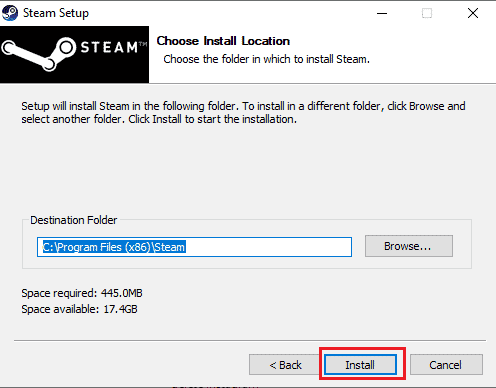
27. Περιμένετε να εγκατασταθεί ο πελάτης Steam και κάντε κλικ στο Finish.
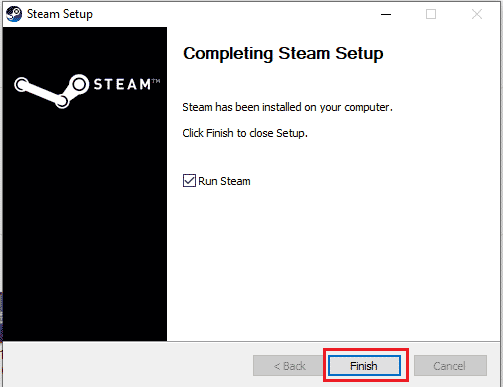
28. Μόλις ολοκληρωθεί η εγκατάσταση, συνδεθείτε με τα διαπιστευτήριά σας στο Steam.
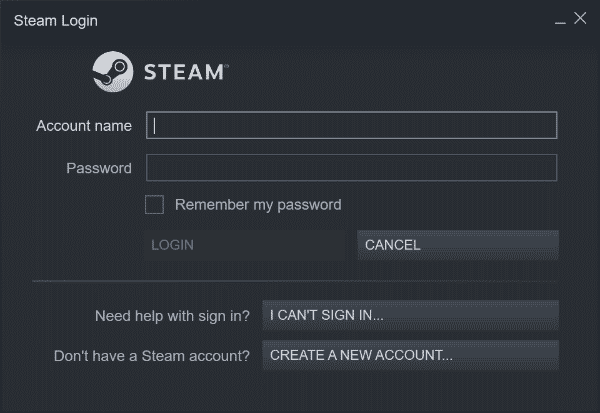
29. Επικολλήστε το φάκελο steamapps στην προεπιλεγμένη διαδρομή τοποθεσίας.
C:Program Files (x86)SteamSteamLibrary
Σημείωση: Η τοποθεσία μπορεί να αλλάξει ανάλογα με το πού κατεβάζετε τα παιχνίδια.
Μέθοδος 8: Επικοινωνήστε με την Υποστήριξη
Όταν καμία από τις προαναφερθείσες μεθόδους δεν λειτούργησε για εσάς, δοκιμάστε να επικοινωνήσετε με την Υποστήριξη Steam ως έσχατη λύση. Θα σας βοηθήσουν να λύσετε το πρόβλημα.
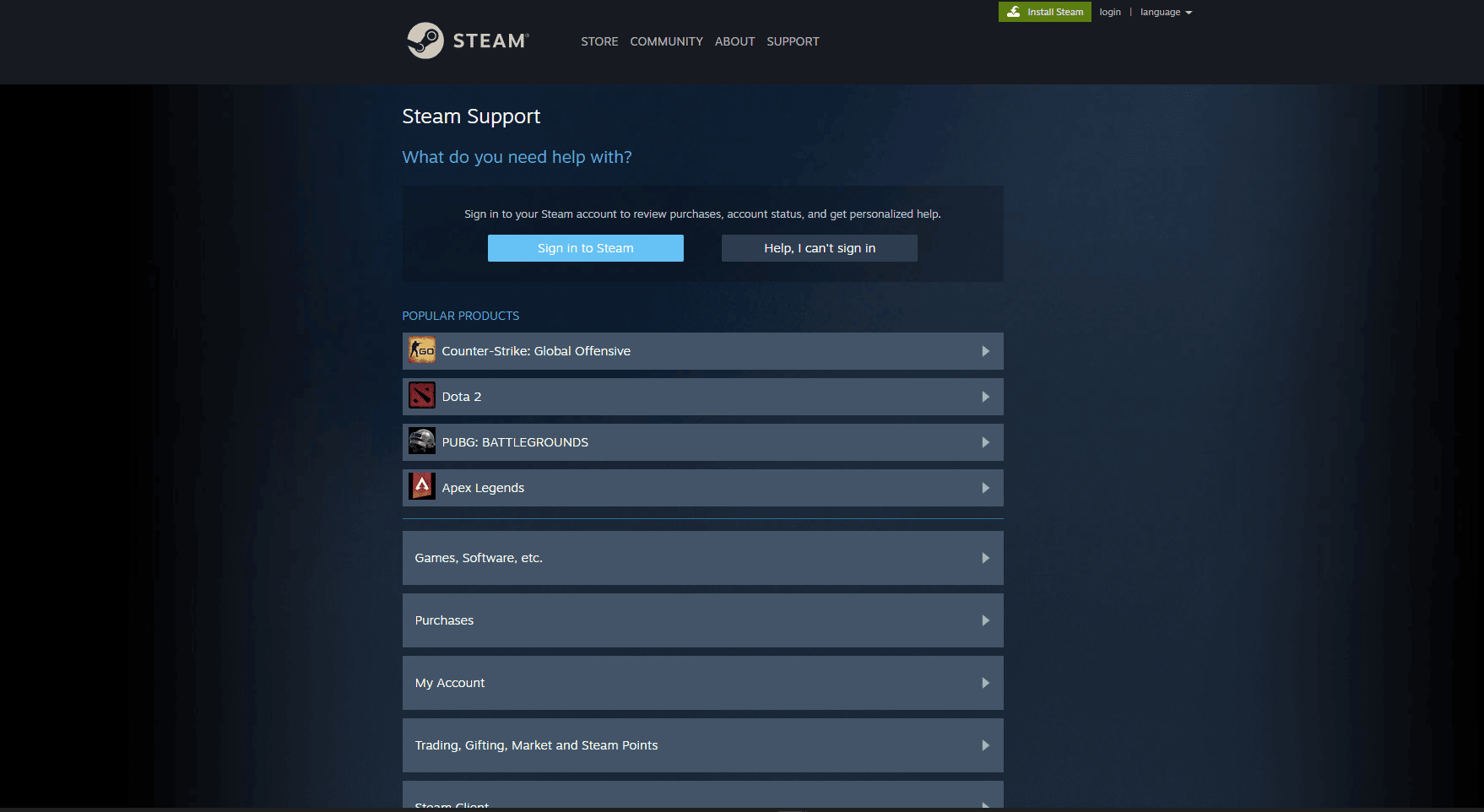
Συχνές Ερωτήσεις (FAQ)
Q1. Πού αποθηκεύονται τα παιχνίδια Steam στα Windows;
Απ. Η προεπιλεγμένη διαδρομή για την αποθήκευση παιχνιδιών Steam είναι το C:Program Files (x86)Steam.
Ε2. Πώς μπορώ να αρχικοποιήσω με μη αυτόματο τρόπο το Steam API;
Απ. Δεν είναι δυνατή η μη αυτόματη προετοιμασία του Steam API. Προσπαθήστε να εκτελέσετε το Steam ως διαχειριστής.
Ε3. Πώς να διορθώσετε κατεστραμμένα αρχεία παιχνιδιού στο Steam;
Απ. Στον πελάτη Steam, επαληθεύστε την ακεραιότητα των αρχείων του παιχνιδιού για να διορθώσετε τα κατεστραμμένα αρχεία.
***
Ελπίζουμε ότι αυτός ο λεπτομερής οδηγός ήταν χρήσιμος και μπορέσατε να διορθώσετε το πρόβλημα της αδυναμίας προετοιμασίας του Steam API. Ενημερώστε μας ποια από τις μεθόδους λειτούργησε για εσάς. Εάν έχετε οποιεσδήποτε απορίες ή προτάσεις, αφήστε τις στην παρακάτω ενότητα σχολίων. Επίσης, ενημερώστε μας τι θέλετε να μάθετε στη συνέχεια.